在今天的教室里,PowerPoint演示文稿已成為常態。 我們都熟悉通常的幻燈片,簡單明瞭,靜態的。 但是,這裡有一個問題——它們有時會讓學習感到被動和沉悶。 當我們可以做出改變時,為什麼要讓這種情況繼續下去?
PowerPoint 不僅僅是關於幻燈片;這是一個充滿創造力的地方。 PowerPoint可以成為 創建有趣遊戲(如互動式拼圖)的遊樂場。
在這篇博客中,我們將超越平凡,解開PowerPoint隱藏潛力的秘密。 讓我們探索如何在PowerPoint中製作互動式益智遊戲 – 提供免費的PowerPoint拼圖範本。 您準備好潛入並將您的幻燈片變成非凡的東西了嗎?
互動式PowerPoint拼圖的力量
在一個注意力持續時間可能會波動且注意力非常寶貴的世界中,遊戲化成為吸引和參與的戰略工具。 遊戲化不僅僅是將學習變成遊戲;它利用了我們對 競爭、好奇心和成就感的心理傾向。 通過將互動拼圖和遊戲化 工具等遊戲化 元素集成到您的演示文稿中,您正在創造一個迷人的環境,讓個人願意沉浸在解決問題和批判性思維中。
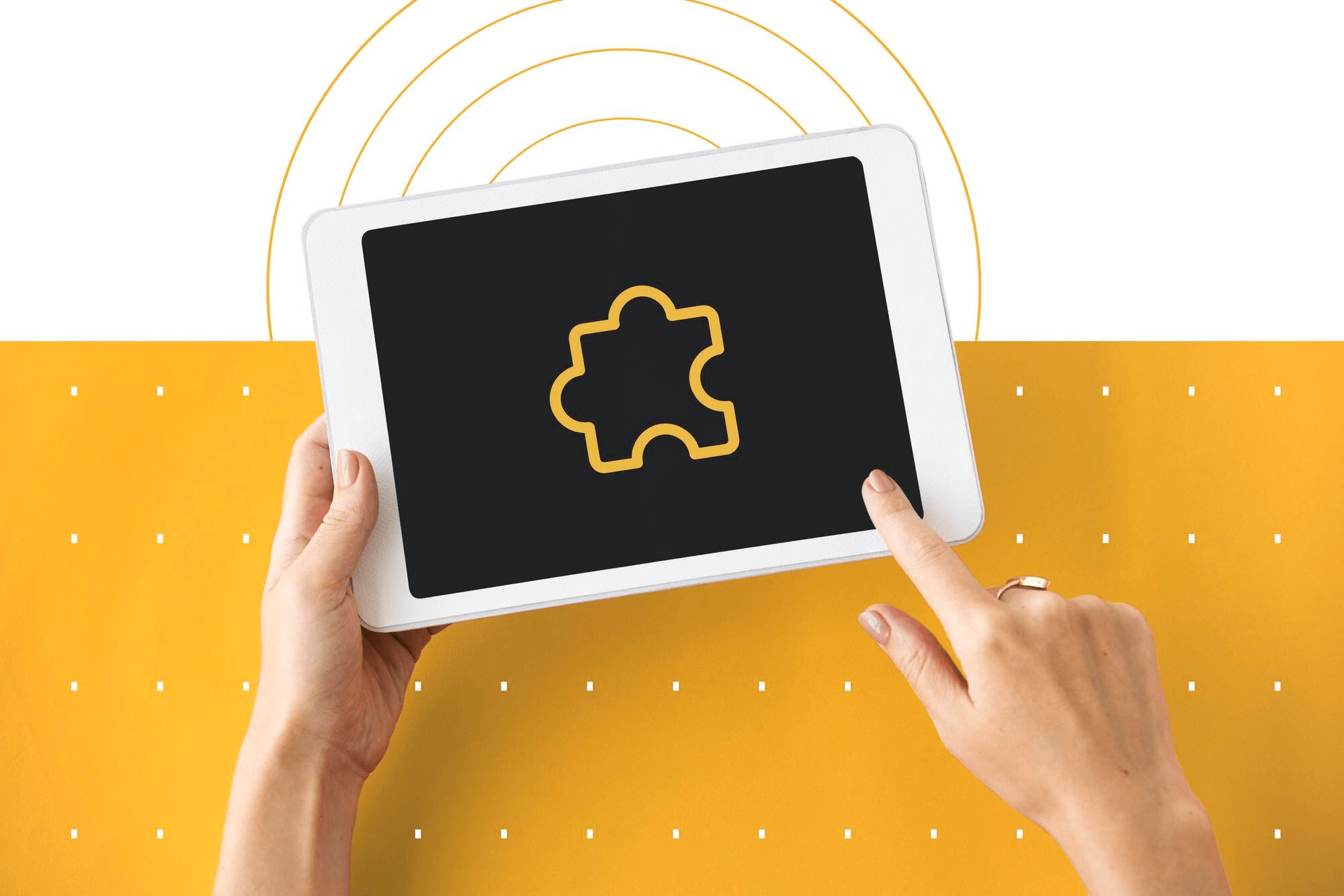
這種方法培養了成就感,並灌輸了征服挑戰的願望——與傳統演示中被動吸收資訊形成鮮明對比。
數位不會說謊,數據描繪了一幅令人信服的互動性影響圖景。 案例研究表明 ,富含互動元素的演示文稿比靜態演示文稿的注意力水平明顯高於靜態演示文稿。
對希臘雅典國立技術大學電氣與計算機工程學院的365名學生進行了 抽 樣研究。
結果表明,與傳統的基於講座的教學相比,基於挑戰的遊戲化顯著提高了89.45%,令人印象深刻。 此外,學生的集體學業進步顯著上升了34.75%。
基於挑戰的遊戲化使學生的表現提高了89.45%。
科學直銷
互動式PowerPoint拼圖如何迎合不同的學習風格
沒有兩個學習者是相同的,互動拼圖和這些 互動課堂遊戲 可以説明具有不同需求和學習風格的學生更好地學習。
👁 視覺學習者
- 當視覺學習者操縱拼圖時,他們通過空間識別吸收資訊。 將碎片排列成一個連貫的整體的行為使他們能夠看到更大的圖景。 編織在拼圖中的顏色、形狀和圖像可作為視覺提示,有助於理解和記憶保留。
👂🏻 聽覺學習者
- 互動謎題通過敘事線索迎合聽覺學習者。 通過將講故事的元素融入您的謎題中,您可以讓這些學習者參與到展開的敘事中。 每個拼圖都有助於故事情節,捕捉他們的想像力並鼓勵積極傾聽以破譯隱藏在拼圖框架內的故事。
🖐🏼 動覺學習者
- 解謎的觸覺行為與動覺學習者產生了深刻的共鳴。 他們的手與物理拼圖接觸,加強運動和理解之間的聯繫。 觸覺體驗使他們能夠直接與內容互動,將抽象概念轉化為有形的見解。
🧠 邏輯學習者
- 對於邏輯學習者來說,益智遊戲是一種複雜的心理鍛煉。 每一塊都代表一條線索,拼圖中的拼圖。 當他們努力將這些線索組合在一起時,他們開始了演繹和模式識別的旅程。 謎題的邏輯結構吸引了他們的分析思維,鼓勵有條不紊地解決問題。
通過營造一個迎合多種學習風格的環境,您可以創造一種包容性的體驗,讓每個人都能以與他們產生共鳴的方式參與材料。 互動益智遊戲就是這樣做的,確保您的教學內容能夠進入每個學生的心中。
創建幻燈片拼圖範本
您準備好通過PowerPoint中的互動式謎題與不同學習風格的學生互動了嗎? 在我們進入分步指南以創建PowerPoint 拼圖之前,請下載此範本以繼續操作!
按照以下步驟在 PowerPoint 中將簡單的圖片轉換為誘人的益智遊戲:
第 1 步:選擇您的主拼圖圖像
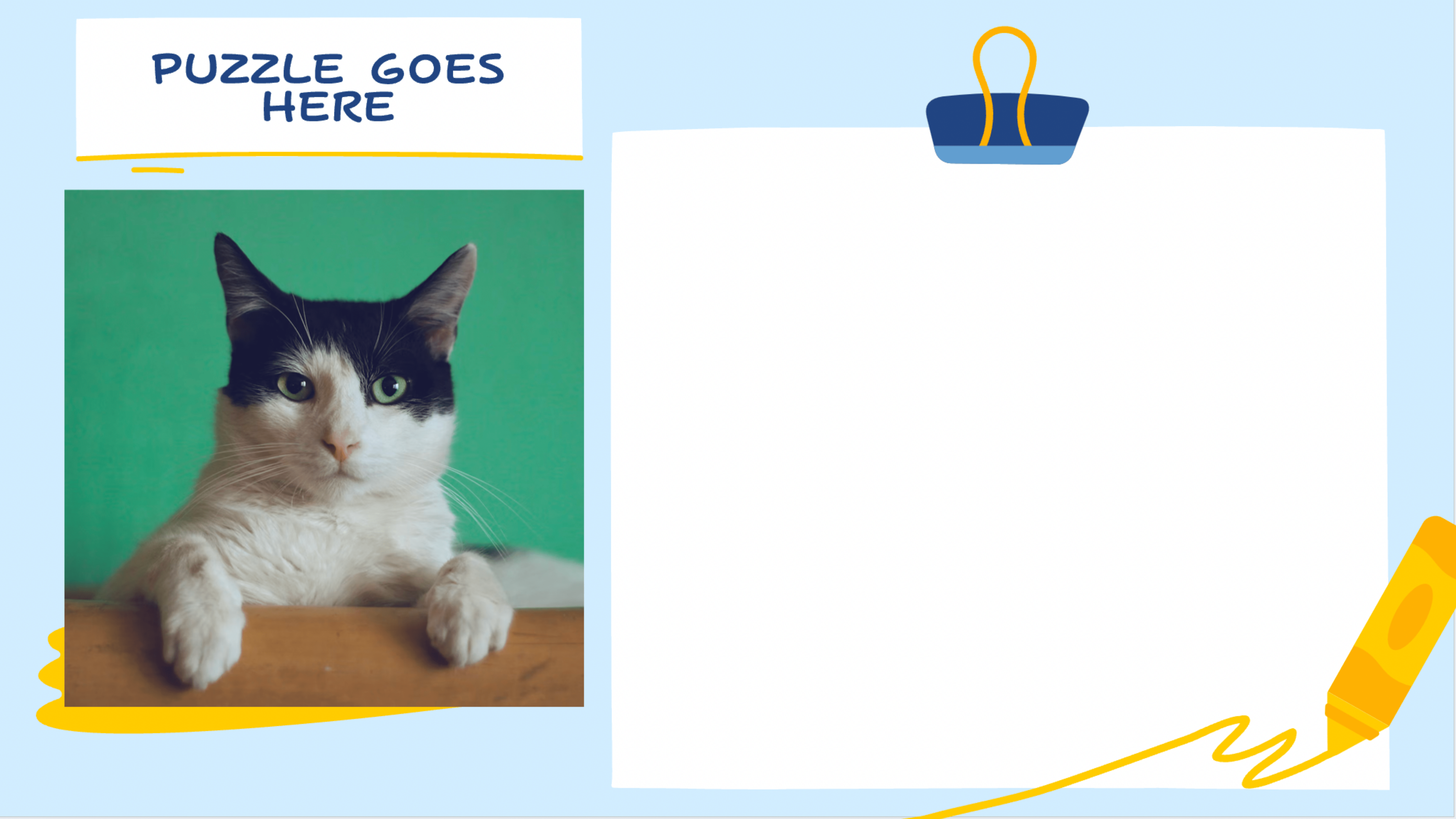
首先選擇與您的內容一致的圖像。 它可以是插圖,照片或任何您想要變成拼圖的視覺元素。 此圖像將作為畫布,您的拼圖將在其上栩栩如生。
第 2 步:疊加正方形
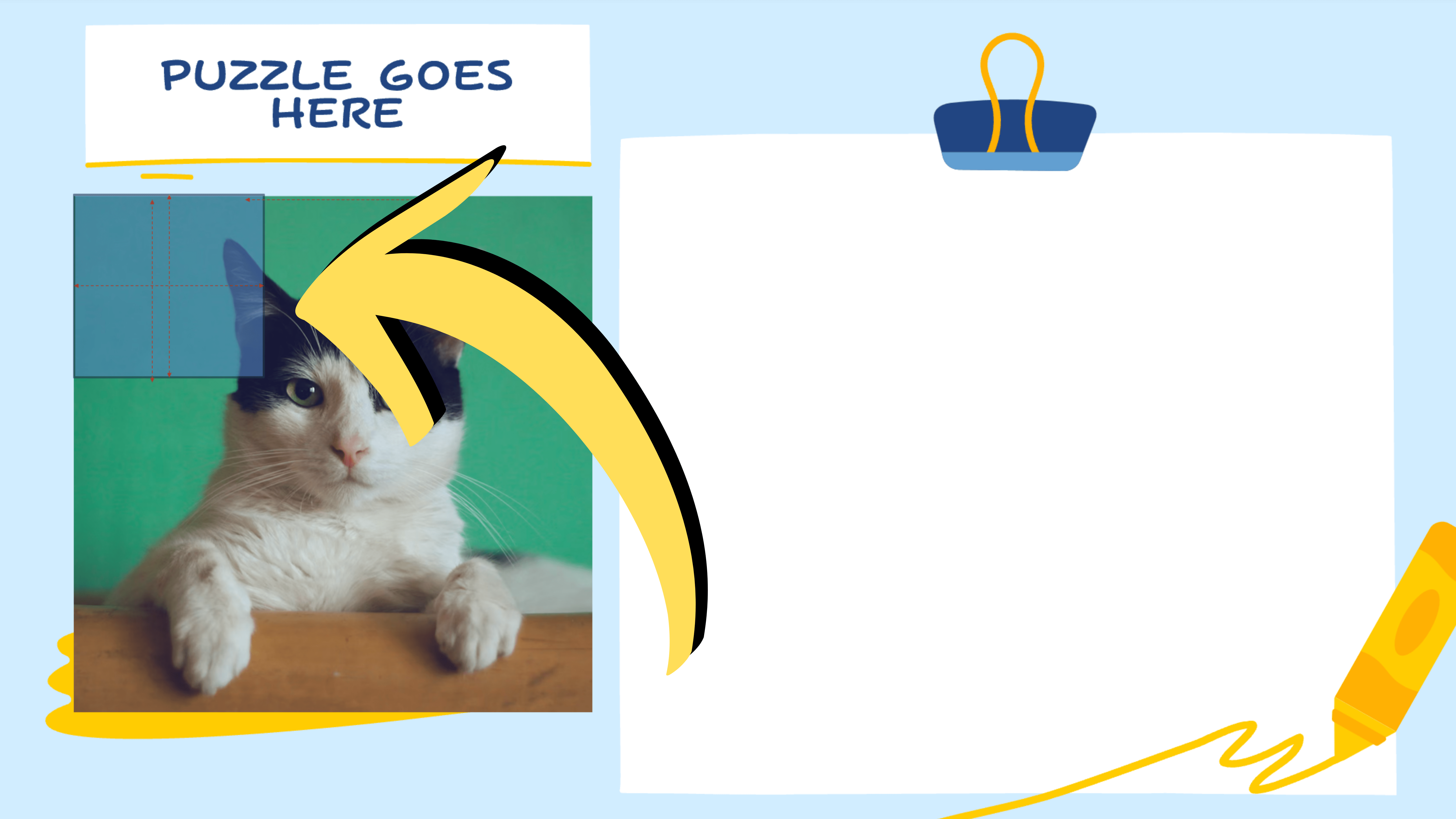
要啟動拼圖創建過程,請將方形疊加到所選圖像的一部分上。 這個正方形將作為你第一個拼圖的基礎。 您可以戰略性地定位它以將圖像劃分為不同的片段。
第3步:選擇圖像和形狀
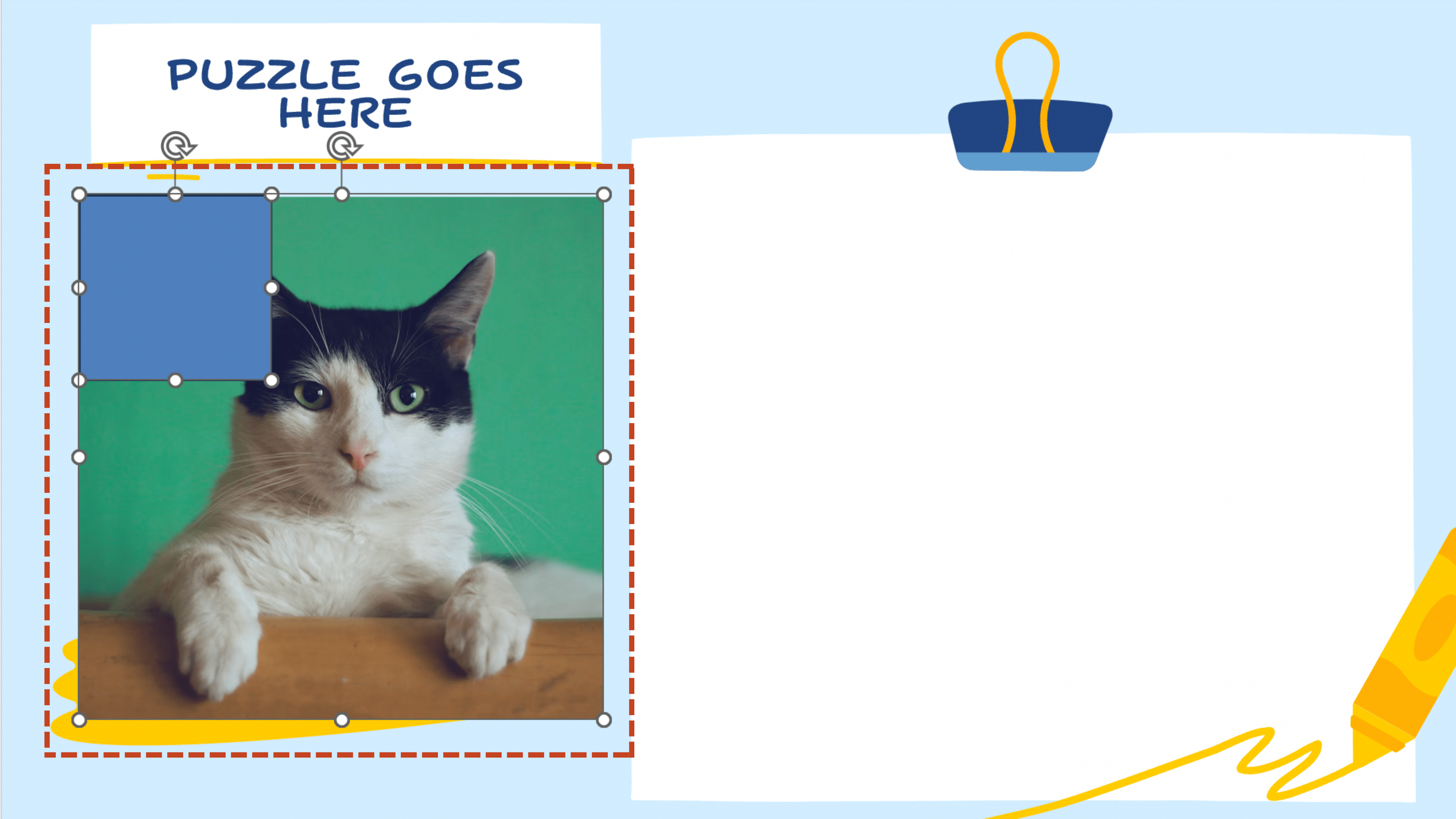
有了圖像和正方形,是時候將它們合併在一起了。 首先通過按下選擇圖像。 然後,在按住 轉移 鍵,按兩下方形。 這種雙重選擇對於隨後的合併過程至關重要。
第 4 步:按片段合併
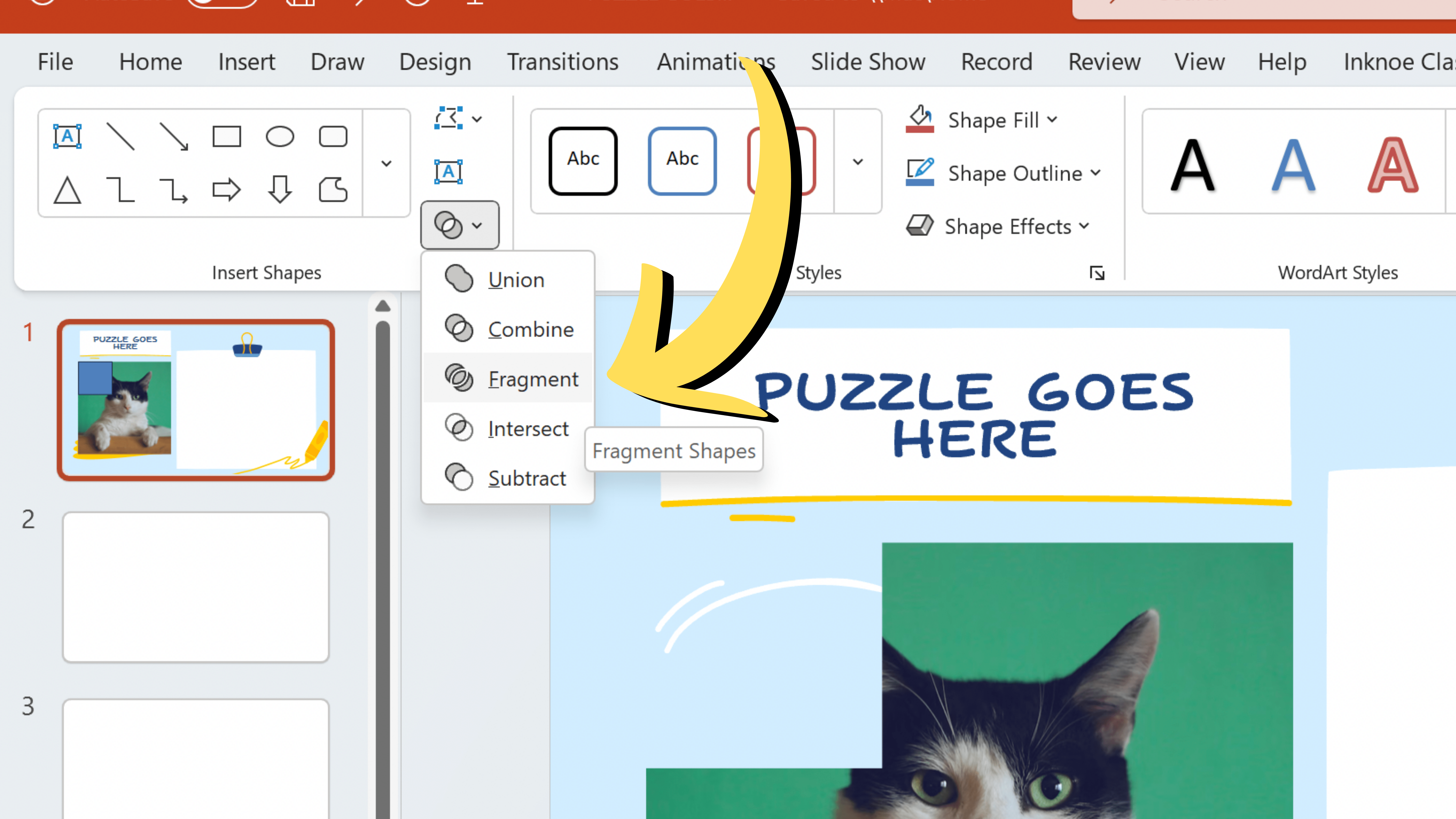
導航到位於PowerPoint功能區中的「形狀格式」選項卡。 在此選項卡中,找到「合併形狀」圖示。 按兩下它,然後從下拉功能表中選擇“片段”。 此操作會將所選形狀分解為較小的片段,實質上是沿著正方形的線條對圖像進行切片。
💡 有很多方法可以使用PowerPoint的合併形狀功能。 在此處詳細瞭解每個函數及其工作原理。
步驟5:重複步驟#2至#4
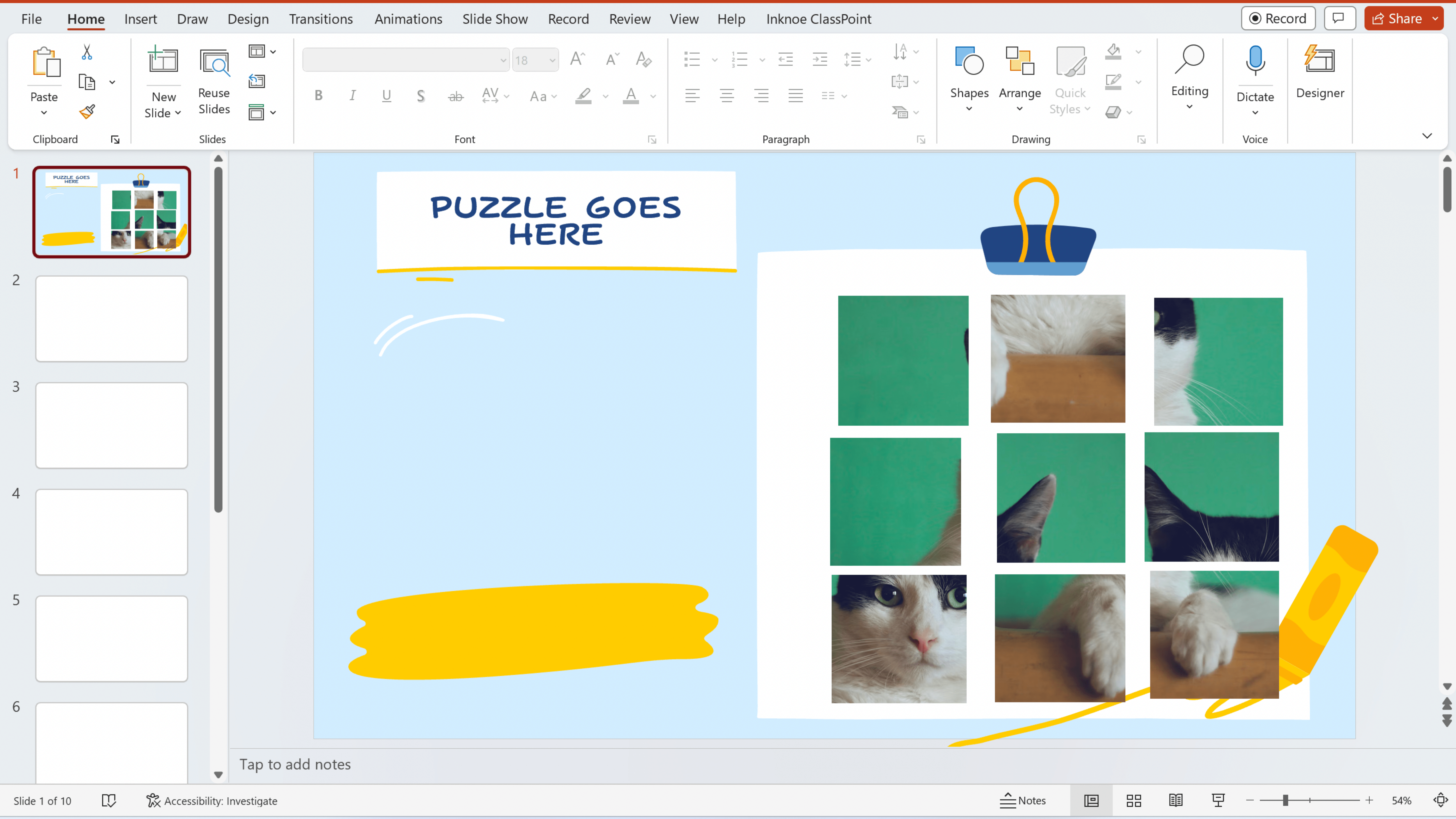
看你的第一塊拼圖! 圖像的碎片部分現在是一個單獨的拼圖。 要完成拼圖,請對圖像的其餘部分重複步驟 2 到 4。 疊加一個正方形,組合形狀,然後碎片,直到你得到你想要的所有拼圖。
到目前為止,您已經創建了一個成熟的PowerPoint拼圖範本。 請記住,此過程允許您根據內容的需求調整拼圖。 修改件數、調整形狀或合併變體以適應演示文稿的複雜性和目標。
提升您的PowerPoint拼圖範本:使其具有交互性!
使用 PowerPoint – ClassPoint中#1學生參與工具的動態功能,使您的PowerPoint拼圖範本更加有趣10倍。 借助稱為 可拖動物件的獨特功能,ClassPoint 允許像您這樣的演示者進行 即時拖放活動,將互動式參與提升到一個全新的水準。 將您的謎題從單純的拼圖提升為動態挑戰,以擴大學習和參與,所有這些都在您的幻燈片中完成。
1. 選擇你的拼圖塊
首先選擇通過合併形狀過程創建的所有拼圖。
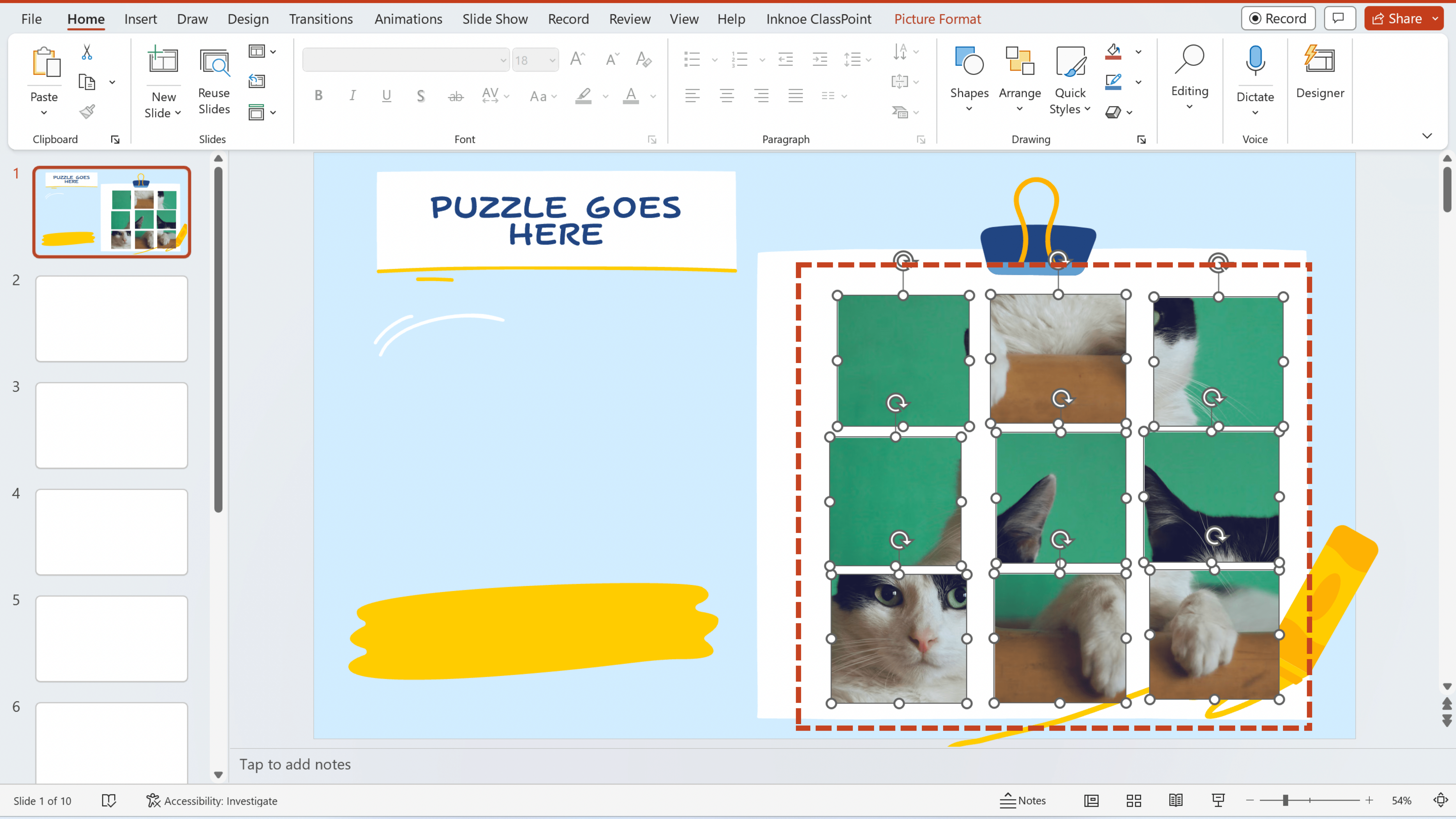
2. 轉到 Inknoe ClassPoint 選項卡
找到 PowerPoint 功能區上的 Inknoe ClassPoint 選項卡。 請務必先 下載 ClassPoint ,以便將交互功能添加到您的 PowerPoint 中。
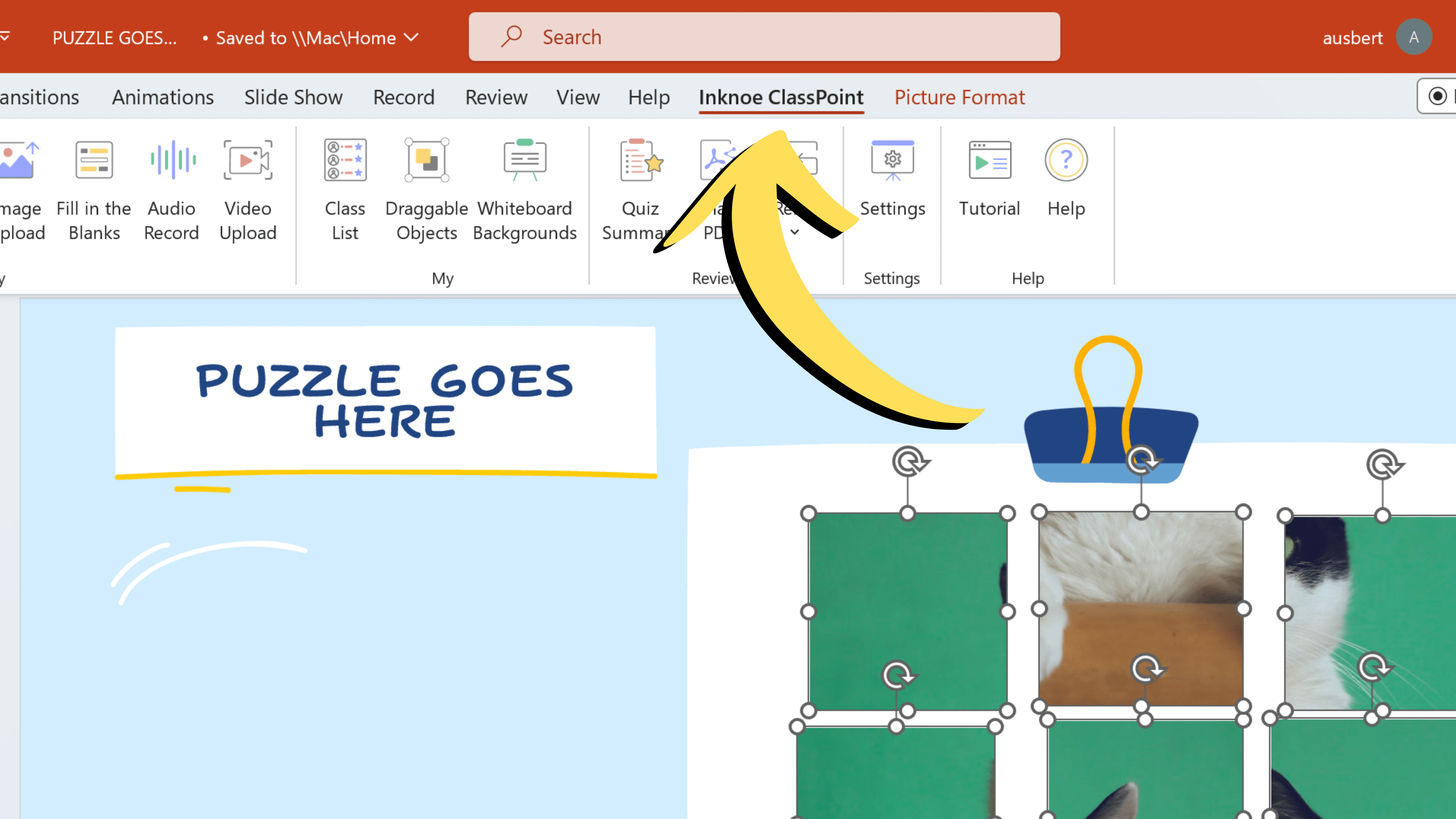
3. 設定可拖動物件
按兩下PowerPoint功能區中「類點」選項卡中的「可拖動物件」選項。
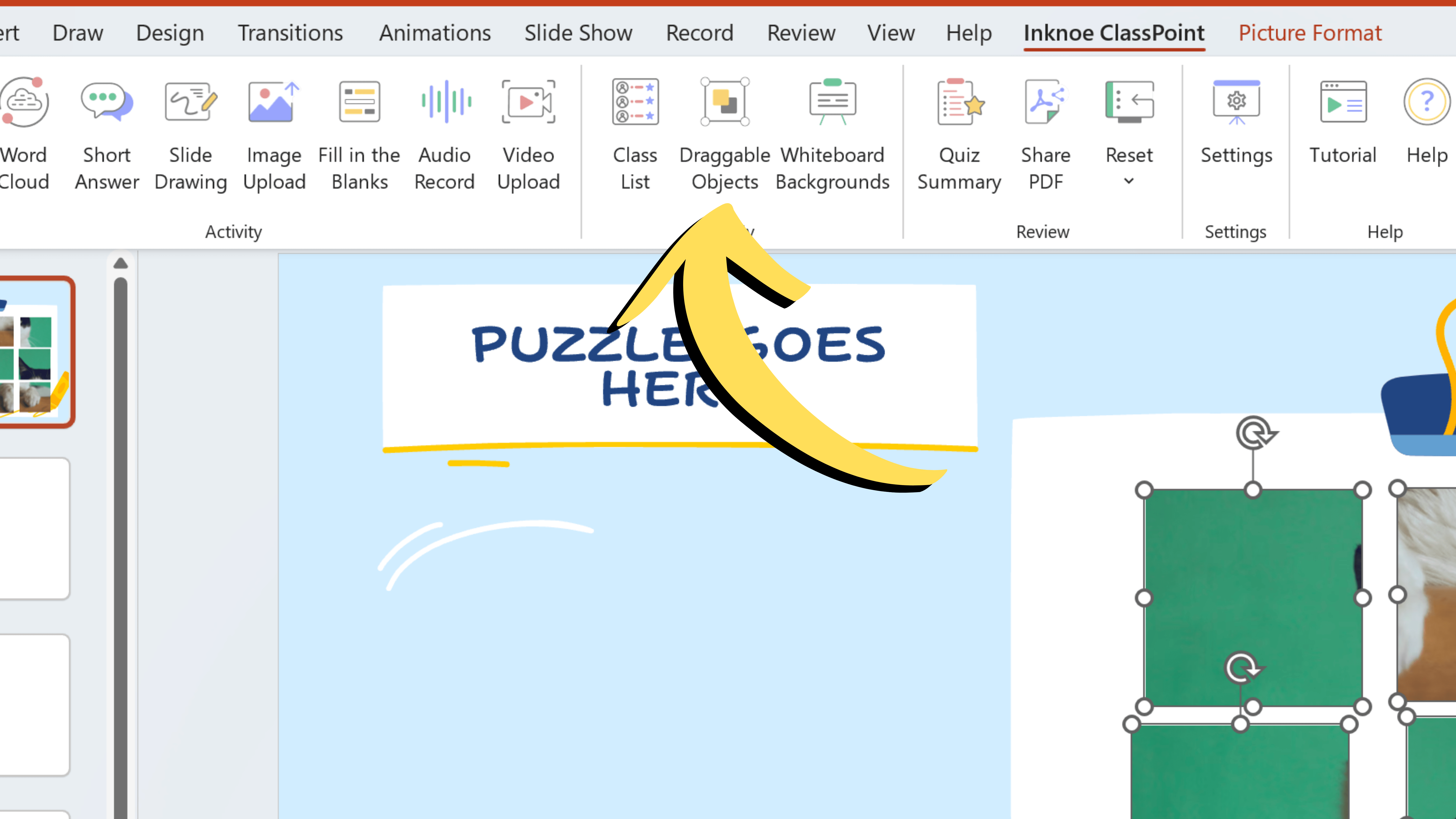
4.打開啟用拖動
將出現一個側面板彈出視窗。 打開「啟用拖動」以啟動所選拼圖的拖放功能。
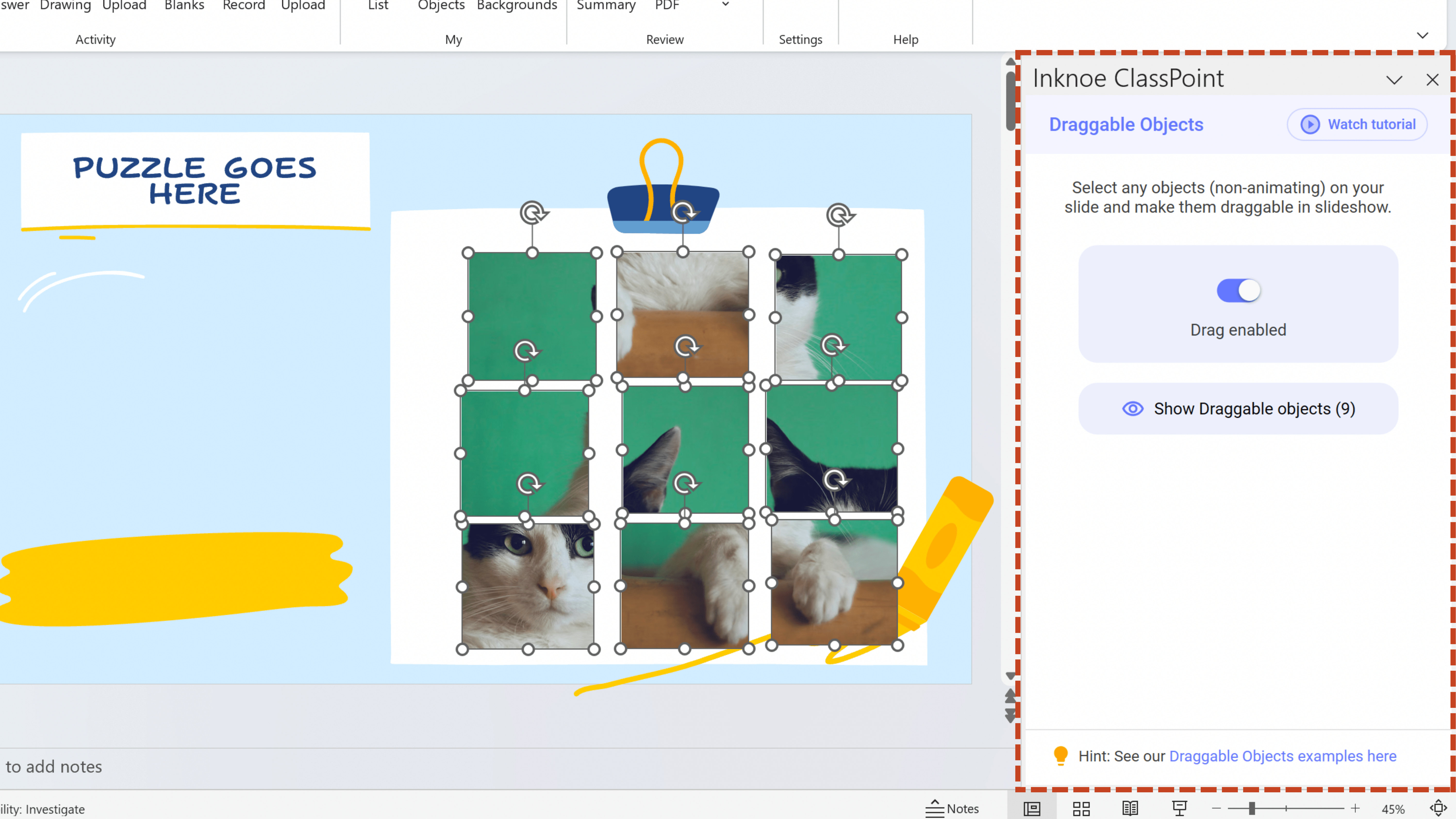
5. 開始幻燈片放映
像往常一樣開始您的PowerPoint幻燈片放映。
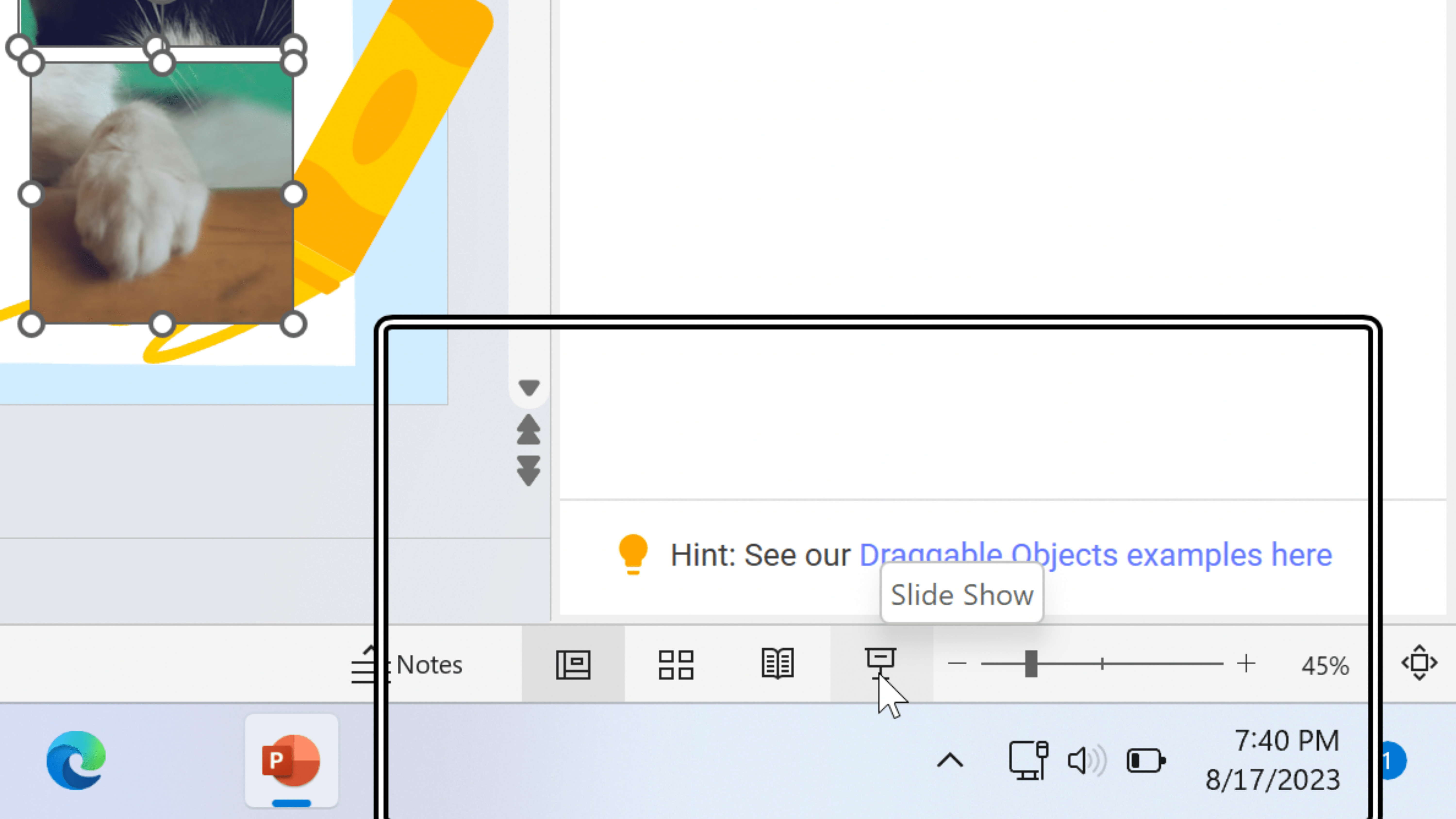
6. 進入可拖動物件模式
進入幻燈片放映后,在幻燈片放映的 ClassPoint 工具列上查找拖放圖示。 按兩下它以進入可拖動物件模式。
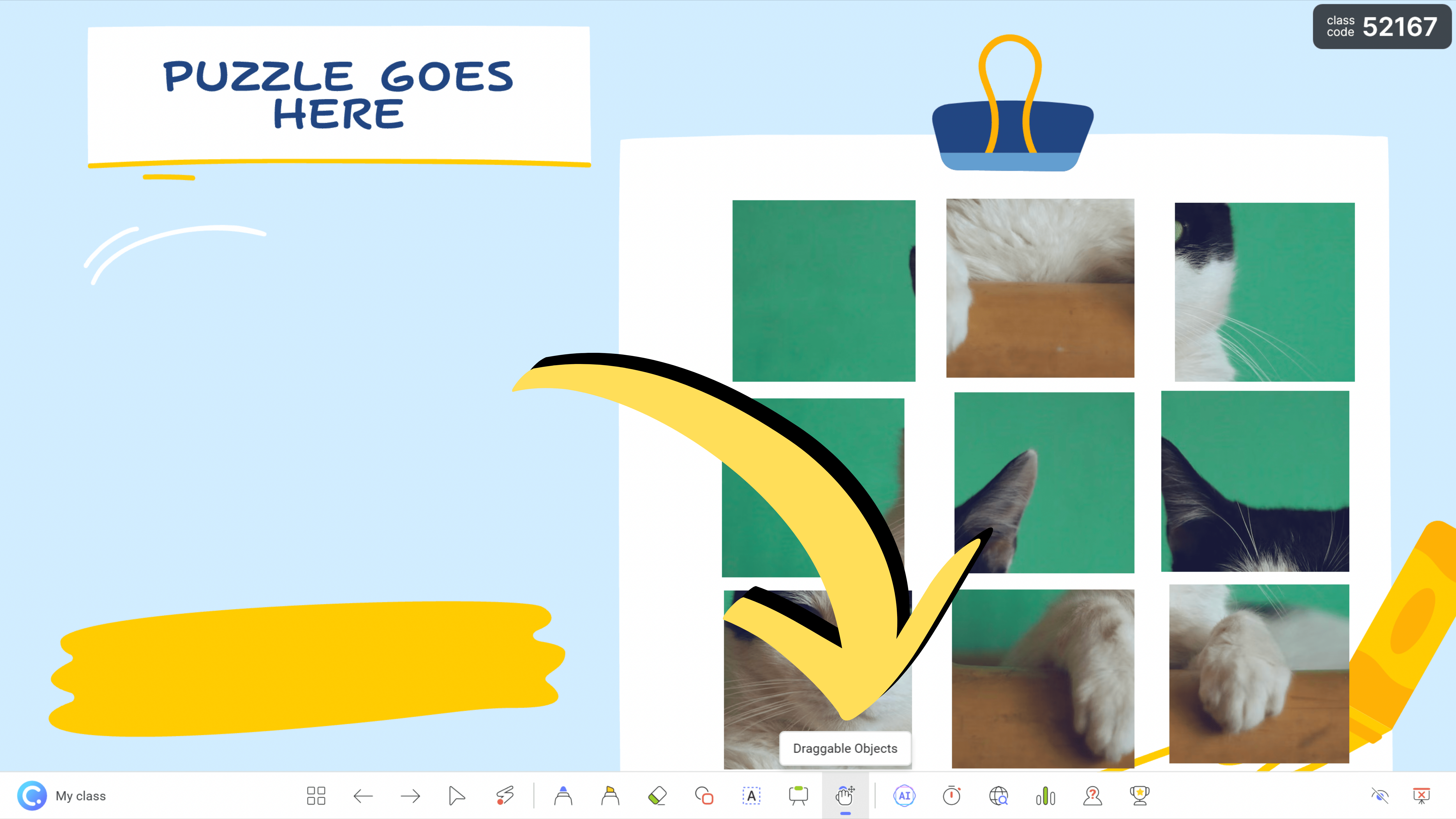
7.在即時演示中開始拖放
啟用可拖動物件模式后,您現在可以通過拖放來主動操作拼圖。 這種動手互動為您的演示文稿注入了新的參與度和樂趣。
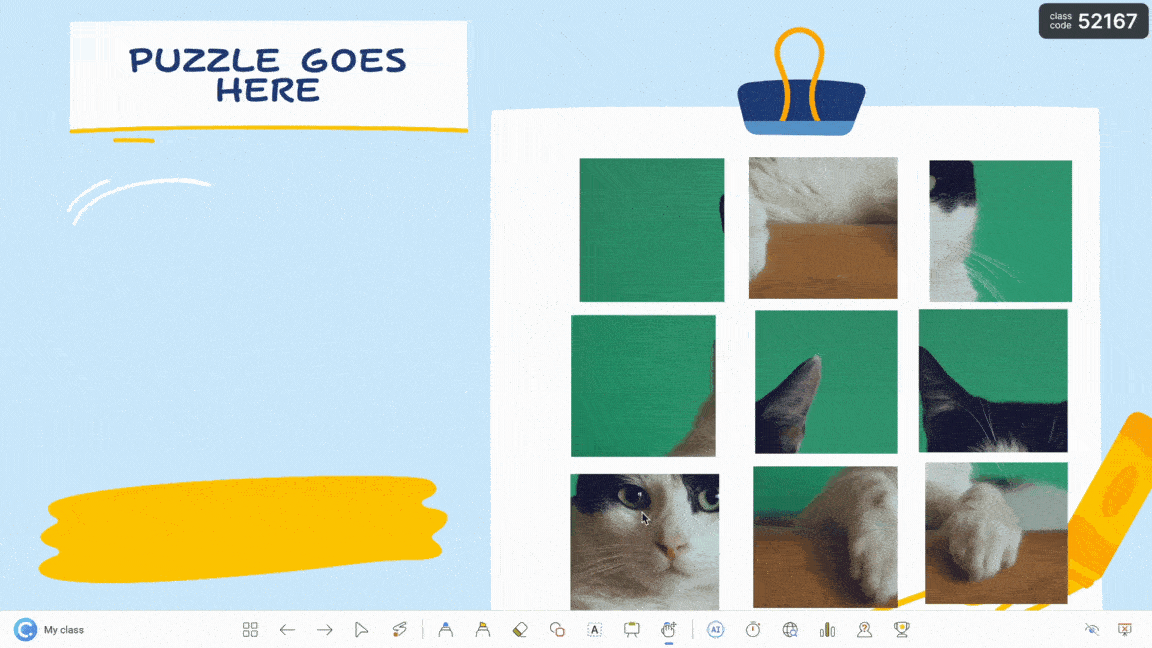
通過將 ClassPoint 的可拖動物件功能集成到您的 PowerPoint 拼圖範本中( 在 PowerPoint 演示文稿中可以使用拖放的多種方式中),您可以運用被動課堂觀察轉化為主動參與的能力。 學習者成為實幹家、合作者和問題解決者,深入參與拼湊知識的過程。
渴望掌握遊戲化教學的藝術? 在此處瞭解如何立即將任何 PowerPoint 幻燈片轉換為遊戲。
如果您還沒有,請 立即註冊一個免費的 ClassPoint 帳戶 ,並下載該外掛程式,該外掛程式是使您的拼圖範本更具吸引力 10 倍的關鍵。
結論
在一個快速發展的世界中,我們呈現和教育的方式也必須不斷發展。 靜態幻燈片可以吸引觀眾注意力的日子已經一去不復返了。 在整個探索過程中,我們發現了互動式PowerPoint益智遊戲的魔力,它是通往學習體驗新時代的大門。
作為教育工作者和演講者,我們是參與的建築師,有能力將學習重塑為身臨其境的冒險。 我們的畫布不僅僅是幻燈片;它包含了我們所接觸的人的思想和心靈。 請務必將我們的PowerPoint拼圖範本與許多其他 PowerPoint遊戲範本 結合使用,將演示文稿從單向對話提升為互動式對話,其中參與規則和影響產生共鳴。
有關互動式PowerPoint演示文稿的更多專家提示,教程和免費範本,請閱讀此 互動式PowerPoint專家指南,其中包含免費的60 +頁劇本可供下載。👇